用PS模糊不相干的人来突出照片中的某一个人
我们在旅游的时候都喜欢拍一些照片留作纪念,但是旅游景区人的特别多,我们在抢拍照片的时候经常把不相干的人拍进照片里,那么怎样让自己在照片中突出,这篇教程是向PSD素材网(www.PSD.cn)的朋友用PS模糊不相干的人来突出照片中的某一个人方法,一起来看看吧!


方法/步骤
1、在桌面上找到Photoshop图标,然后双击打开,如图所示。
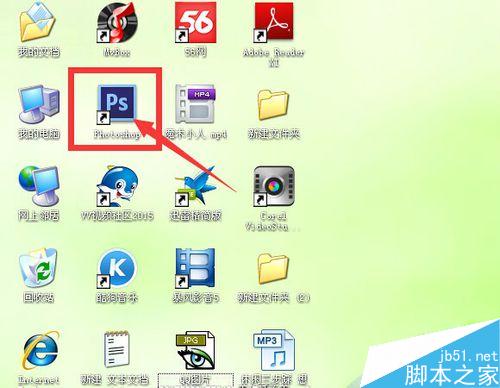
2、点击文件,再点击打开,如图所示。
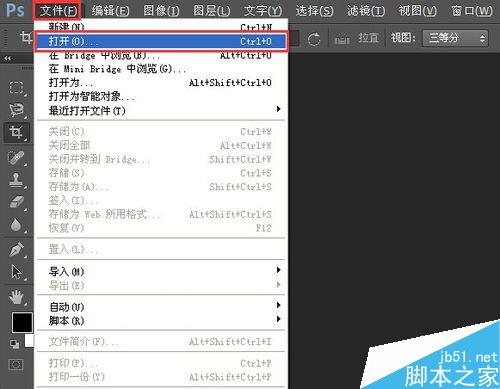
3、在弹出的窗口中,点开倒三角,找到存储照片的路径,用鼠标左键点一下照片,使照片变蓝成选中状态,这时再点击打开,如图所示。
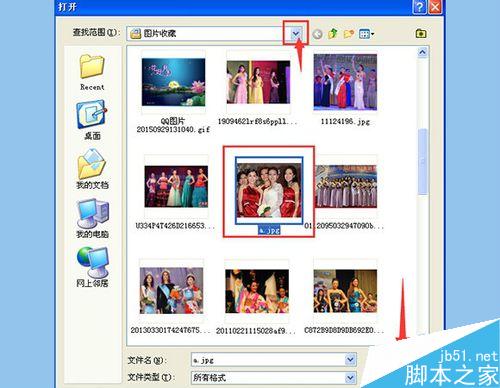
4、双击带小锁头的图层,这时会弹出一个窗口,单击确定,如图所示。
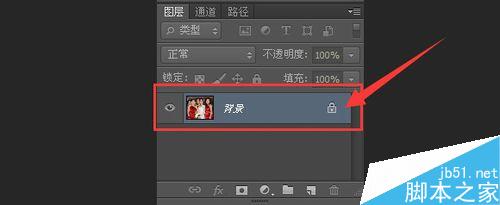
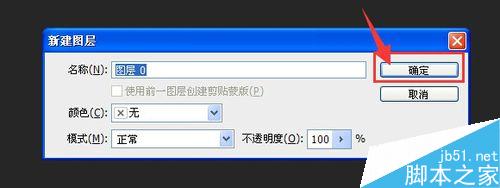
5、找到左边的工具栏,鼠标放在红色小方框上右键,在弹出的下拉菜单中,点磁性套索工具,如图所示。
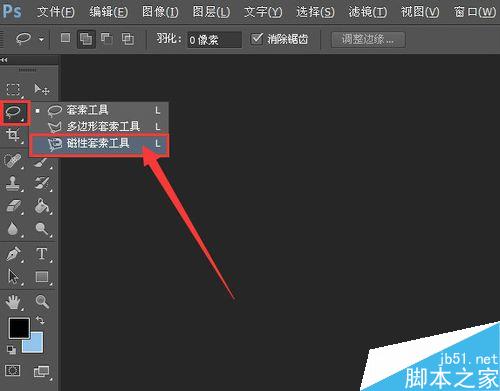
6、用磁性套索工具,把你想突出的人物沿外轮廓圈住,在接头处双击,成蚂蚁线,如图所示。

7、点击选择,找到修改,再点击羽化,如图所示。
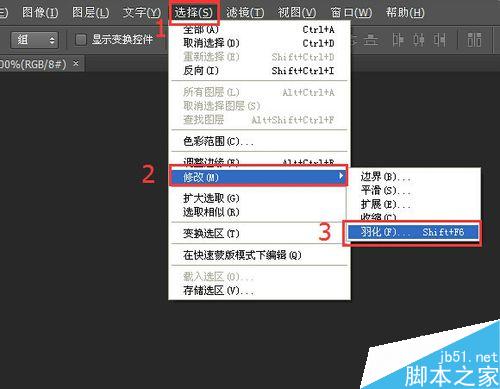
8、在弹出的窗口中,把羽化半径2像素,点击确定,如图所示。
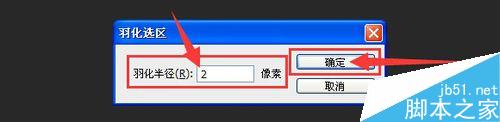
9、点击选择,再点击反向,这时,你仔细观察照片,蚂蚁线圈住了除穿白衣服的美女之外的人物和背景,如图所示。
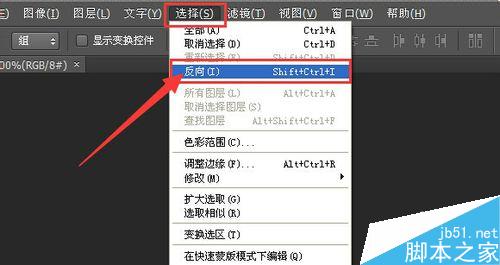

10、再点击滤镜,找到模糊,点高斯模糊,如图所示。
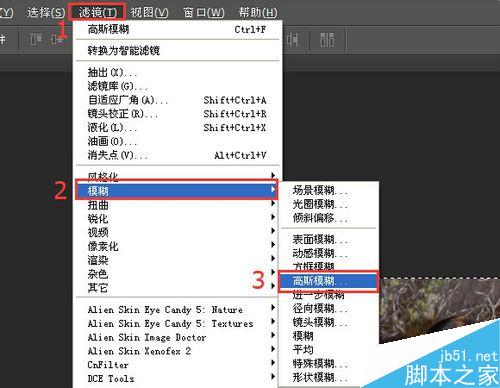
11、在弹出的窗口中,拉动滑块,一边拉动滑块,一边观察效果,一直到你满意,然后再点击确定,我这里半径数值是2像素,如图所示。
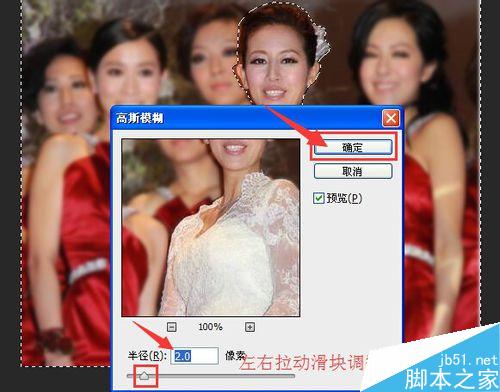
12、这时,照片的效果就出来了,但是照片上还有蚂蚁线,我们点击菜单栏里的选择,再点击取消选择,蚂蚁线就消失了,如图所示。


13、最后我们要保存这张照片,点文件,储存为,如图所示。
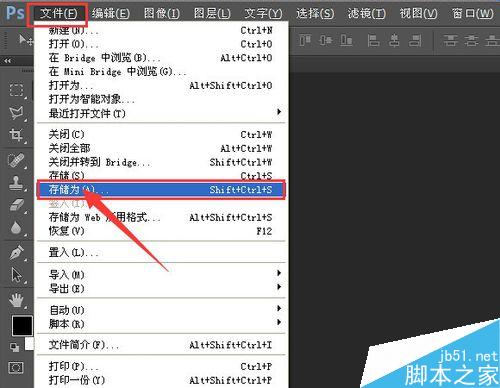
14、在弹出的窗口中,找一个你想在电脑上保存的位置,我这里保存在图片收藏夹里,然后把格式右边的下拉三角打开,找到JPEG格式,再给照片起个名字,例如:美女,然后点确定。
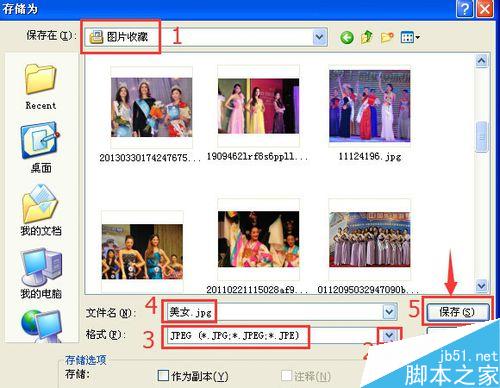
15、到这里就大功告成了,欣赏一下我们的作品吧,是不是你想要的效果呢!

以上就是用PS模糊不相干的人来突出照片中的某一个人方法介绍,大家学会了吗?希望能对大家有所帮助~!
-

PS模糊滤镜快速虚化复杂的背景
2022-01-31 42
-

PS模糊的图片怎么处理清晰?
2022-09-01 5